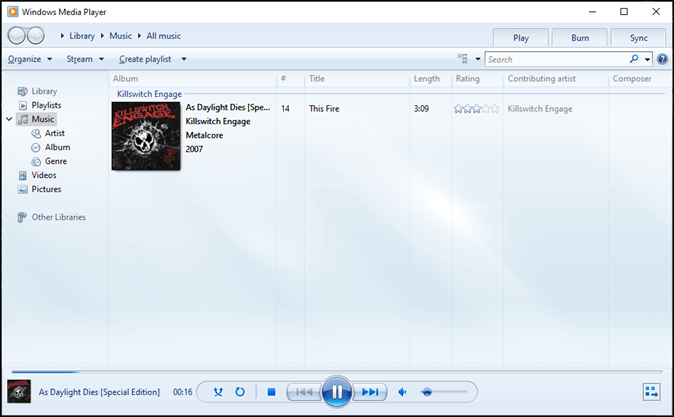Page Table of Contents
Bilgisayarınızın performansını etkilemeden ekran kaydetme görevlerini sorunsuz bir şekilde yapmak istiyorsanız, hafif ekran kaydedici ilk seçeneğiniz olmalıdır. Bu sadece küçük olan ve kayıt sırasında minimum sistem kaynaklarını tüketecek bir uygulamadır. Standart ekran kaydedicilere benzer şekilde gerekli ve gelişmiş kayıt özelliklerini de sunar. Şimdi bu sayfadaki en iyi hafif ekran kayıt yazılımına bakalım!
En İyi Hafif Ekran Kaydedici Seçimi Metodolojimiz
Bu makaleye hangi düşük boyutlu çözümlere sahip ekran kaydedicinin dahil edileceğine karar verirken aşağıdaki kriterleri göz önünde bulundurduk:
| 🎉 Kullanım kolaylığı | Nitelikli, hafif bir ekran kaydedicinin basit ve sezgisel bir arayüze sahip olması gerekir |
| 💻 Uyumluluk | Uyumluluk sorunlarını önlemek için ekran kaydedicinin işletim sisteminizle (Windows, Mac, Linux vb.) uyumlu olduğunu doğrulayın. |
| 🎞️ Sistem kaynağı kullanımı | Minimum sistem kaynaklarını tüketen birini seçtiğinizden emin olun. Performans için optimize edilmiş ve bilgisayarınızı yavaşlatmayan yazılımları arayın. |
| 🎯 Kayıt özellikleri | Üstelik tam ekran kayıt, programlı kayıt , çoklu ekran kaydı ve daha fazlası gibi kayıt özelliklerine daha fazla önem veriyoruz. |
Düzinelerce popüler hafif ekran kaydediciyi değerlendirdikten sonra bunları 5'e indirdik ve bunları bir dizi gerçek hayat testine tabi tuttuk.
Ayrıca ilginizi çekebilir:
5 En İyi Hafif Ekran Kaydedici Çözümü
Şimdi hangi hafif ekran kayıt yazılımının en iyisi olduğunu görelim.
#1. EaseUS RecExperts
Bunlardan ilki, çok platformlu hafif bir ekran kayıt yazılımı olan EaseUS RecExperts'tir . İster Windows 7, 8, 10 ister macOS bilgisayar kullanıyor olun, ekranı yakalamak için her zaman bu aracı seçebilirsiniz.

Kullanıcıların çeşitli ekran kayıt görevleriyle başa çıkmalarına yardımcı olmayı amaçlayan farklı kullanışlı kayıt modları sunar. Örneğin esnek bir şekilde tam, kısmi veya çoklu ekran kaydı oluşturabilirsiniz. Ayrıca, kayıt sırasında ekrana gerçek zamanlı olarak metin veya şekiller eklemek için açıklama araçlarını bile kullanabilirsiniz. Bilgisayarınızın performansını etkilemeden oyun görüntülerini kaydedebileceğiniz profesyonel bir oyun kayıt modu mevcuttur! Şimdi almak için aşağıdaki düğmeye basmanız yeterli!
Artıları:
- Kullanımı kolay
- Birçok kullanışlı kayıt modu mevcuttur
- Herhangi bir kayıt için zaman sınırı veya filigran yok
- Kayıtlı dosyalarınızı geliştirmek için gerekli düzenleme araçlarını sağlayın
Eksileri:
- Pro sürümünde birkaç gelişmiş seçenek mevcuttur
Bu yazıyı başkalarıyla paylaşmayı unutmayın!
#2. OBS Stüdyosu
OBS Studio, Windows, Mac ve Linux bilgisayarlarda mükemmel şekilde çalışan, en popüler açık kaynaklı ekran kaydedici programlardan biridir. Bu yazılım, kullanıcıların birden fazla pencere veya ekran alanını kaydetmesine ve bunlar arasındaki eşzamanlı etkinliği kaydetmesine olanak tanır. Gerekirse kolayca bir web kamerası katmanı veya seslendirme de ekleyebilirsiniz. En önemlisi, fazla sistem kaynağı tüketmeyecek ve kayıt işleminizde gecikme yaşanmayacak.
Ancak karmaşık bir kullanıcı arayüzü ile birlikte geldiğinden uzun bir öğrenme eğrisine ihtiyacınız var.
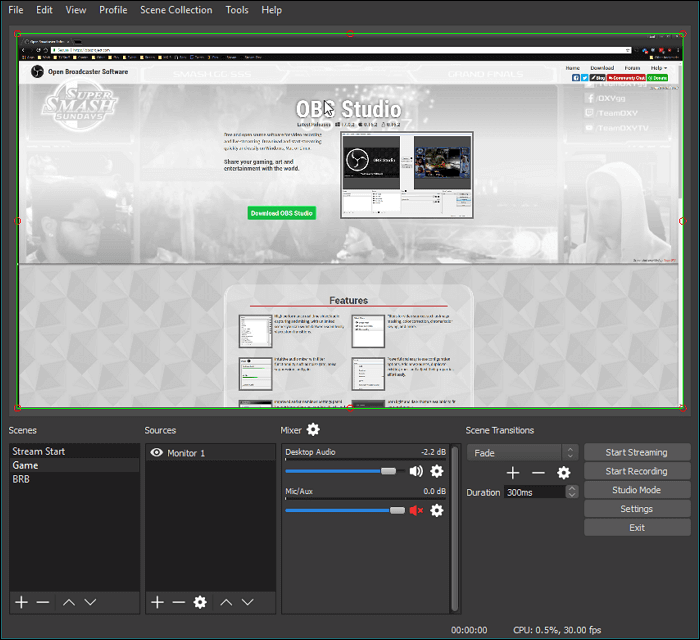
Artıları:
- Tamamen ücretsiz ve açık kaynak
- Yüksek kaliteli kayıtları dışa aktarın
- Kayıt ve akış özellikleri aynı anda kullanılabilir
Eksileri:
- Yeni başlayanlar için uygun değil
- Bazen çöküyor
#3. Fraps
Bu, PC Windows 7, 8 ve 10 için profesyonel, hafif bir ekran kaydedicidir. İster video eğitimleri oluşturun, ister video akışı yapın veya ekran görüntüleri alın, tüm bu görevler için her zaman bu Windows ekran kaydediciyi kullanabilirsiniz.
Kayıt sırasında bu ekran yakalama yazılımı, ekranınızın köşesinde saniyede kaç kare aldığınızı gösterecek, kıyaslamalar yapacak ve herhangi iki nokta arasındaki kare hızını ölçecektir.

Artıları:
- Kullanımı son derece kolay
- Özel kare hızı yetenekleri
- Çözünürlük vb. gibi kayıt parametrelerinin değiştirilmesini destekler.
Eksileri:
- Kullanıcı arayüzü biraz eski
- Yalnızca Windows için kullanılabilir
#4. Ekran Kaydı
ScreenRec başka bir hafif PC, Mac ve Linux ekran kayıt yazılımıdır. Onun yardımıyla masaüstü ekranınızı tek tıklamayla yakalayabilir ve anında paylaşabilirsiniz.
Yukarıda bahsedilen diğer araçlar gibi, bu yazılım da web kamerası kaydı, ses kaydı, oyun kaydı ve çok daha fazlası gibi çok çeşitli kayıt özellikleri sunar. Bunun dışında, kayıtlı dosyalarınızı tek bir tıklamayla buluta kaydetmenize ve paylaşmanıza bile olanak tanır.
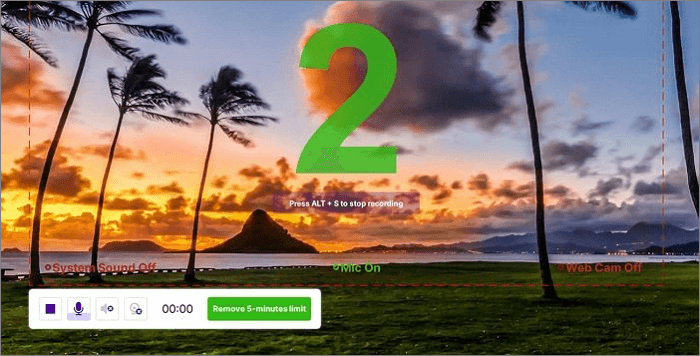
Artıları:
- Her kare hızında kusursuz 1080P ekran kaydını destekleyin
- Kaydınızı otomatik olarak özel bulut depolama alanınıza kaydedin
- Web kamerası ve ses ile ekranın kaydedilmesine izin ver
Eksileri:
- Ücretsiz sürümde sınırlı kayıt araçları
#5. Ekran Karışımı Işığı
Son hafif ekran kaydedici, Mixilab'ın "ScreenMix - Ekran Kaydedici" uygulamasının hafif ve ücretsiz bir sürümü olan ScreenMix Light'tır.
Bu yazılım aynı zamanda gecikmeli kayıt fonksiyonuna da sahiptir. Gecikmeli kayıt daha rahat çalışmanıza olanak tanır. Bu üründen çıkan videonun kalitesi ve boyutu sizin tarafınızdan kontrol edilebilir. Üstelik CPU ve bellek kullanımı da çok düşüktür, bu da ekran kaydı nedeniyle bilgisayar belleğinin veya depolama alanının aşırı yüklenmesini önler.

Artıları:
- Basit ve kullanımı kolay
- Birden fazla ekranın ve fare işaretçisinin videolarını kaydetme desteği
- Kısayol tuşları kaydını destekleyin
- Ücretsiz bir video düzenleyici mevcuttur
Eksileri:
- MacOS ve Linux ile uyumlu değil
Son sözler
Bu yazı size Windows, macOS ve hatta Linux bilgisayarlarda mükemmel şekilde çalışabilen beş hafif ekran kayıt yazılımını gösteriyor; sizin seçiminiz hangisi?
Hala karar vermekte zorlanıyorsanız EaseUS RecExperts'ı şiddetle tavsiye ediyoruz. Bu aracın kullanımı basittir ve düzenleme araçlarının yanı sıra çok sayıda kayıt aracı da sunar. Denemeye değer!
Hafif Ekran Kaydedici SSS'leri
1. Hangi ekran kaydedici en az RAM kullanıyor?
Aslında OBS Studio, ScreenRec, ScreeMix Light ve daha fazlası gibi kayıt sırasında daha az RAM kullanan birçok ekran kaydedici vardır. Ancak en az RAM kullananı bulmak istiyorsanız EaseUS RecExperts en iyi seçiminiz olmalıdır. Neredeyse tüm düşük kaliteli bilgisayarlarda mükemmel şekilde çalışır ve minimum düzeyde sistem kaynağı tüketir.
2. Ekranımı düşük boyutta nasıl kaydederim?
Düşük boyutlu ekranları kaydetmek için başvurabileceğiniz bazı ipuçları aşağıda verilmiştir:
- Kaydı başlatmadan önce daha düşük bir video çözünürlüğü seçin
- Daha düşük bir kare hızı seçin
- Kayıtlarınızı tamamlandıktan sonra sıkıştırın. Piyasadaki çoğu ekran kaydedici sıkıştırma seçeneğini sunmuyor. Eğer bulmakta zorluk yaşıyorsanız EaseUS ekran kaydediciyi deneyin.
3. Hangi ekran kaydedicide filigran veya gecikme yoktur?
İşte bazı öneriler:
- OBS Stüdyosu
- Xbox Oyun Çubuğu
- QuickTime Oynatıcı
- Tezgah
- Kamera Stüdyosu